Hiire draiverite värskendamine on enamiku kasutajate jaoks kiireim lahendus
- Even Vieweri sündmuse ID 5379 käivitatakse mõnikord, kui teil on Windows 11-s teatud hiireprobleemid.
- Selle probleemi võivad vallandada vananenud draiverid ja mehaanilised probleemid.
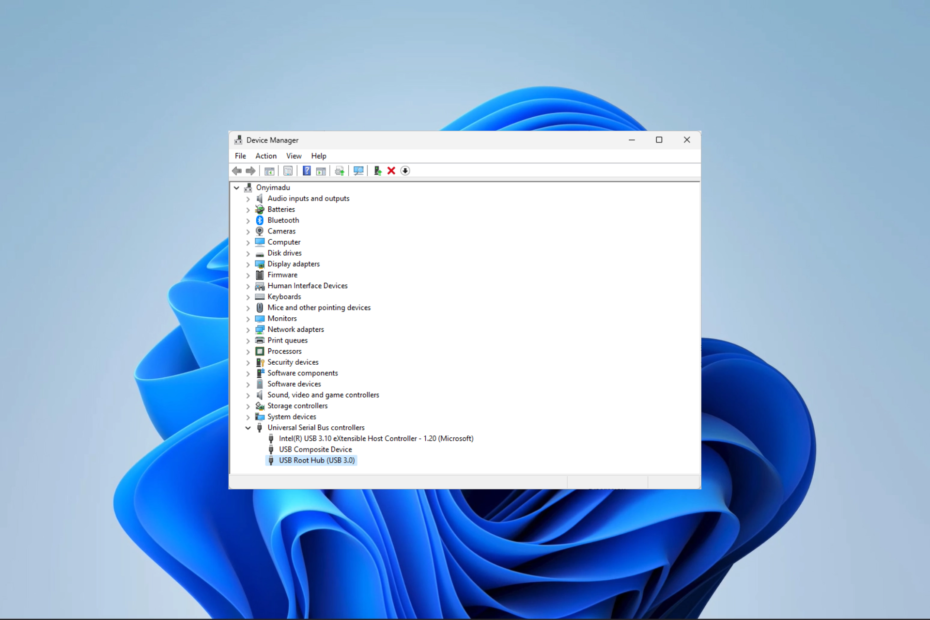
XINSTALLIMINE Klõpsates ALLALAADIMISE FAILIL
- Laadige alla DriverFix (kinnitatud allalaaditav fail).
- Klõpsake Alusta skannimist et leida kõik probleemsed draiverid.
- Klõpsake Värskenda draivereid uute versioonide hankimiseks ja süsteemi tõrgete vältimiseks.
- DriverFixi on alla laadinud 0 lugejad sel kuul.
Kas olete märganud sündmustevaaturis sündmuse ID 5379 hüpikakent samal ajal, kui hiir katkestab ühenduse? Kui olete, mõtlete tõenäoliselt, milline on lahendus.
Selles artiklis oleme probleemi uurinud ja tutvustame tõenäolisi käivitajaid ja kõige praktilisemaid lahendusi.
Miks mu hiir katkestab ühenduse sündmuse ID 5379 teatisega?
Selle hiire lahtiühendamise probleemi võimalikud põhjused on järgmised.
- Vigane või ühildumatu hiiredraiver – On võimalik, et hiire draiver arvutisse installitud on kas aegunud, rikutud või ei ühildu teie operatsioonisüsteemiga.
- USB toitehaldus – Mõnikord, kui süsteem läheb energiasäästurežiimi, võib see USB-pordid keelata, mis võib põhjustada hiire ühenduse katkemise.
- Juhtmeta häired – Kui kasutate juhtmeta hiirt, võivad ühendust mõjutada teised ümbruskonnas olevad seadmed või traadita signaalid.
- Riistvara või hiire defekt – Mõnikord võib vigane või valesti töötav hiir põhjustada sagedasi ühenduse katkemist. Oluline on kaaluda riistvaraprobleeme kui potentsiaalset tegurit.
Kuidas parandada sündmuse ID 5379, mille põhjustas lahtiühendatud hiir?
Enne üksikasjaliku lahenduse leidmist proovige järgmisi lahendusi.
- Kontrollige riistvarakahjustusi – Võite proovida hiirt mõnes teises arvutis ja vaheta hiir välja kui see on kahjustatud.
- Taaskäivitage arvuti - Mõnel juhul võib tõrge olla väike ja lihtne taaskäivitamine sunnib mis tahes probleemse protsessi, mis põhjustab tõrke, peatuma.
- Püsi levialas – Kui kasutate juhtmeta hiirt, veenduge, et olete ühenduse katkemise vältimiseks levialas.
- Kontrollige USB-ühendusi – Veenduge, et kaablid või USB-pordid poleks kahjustatud; võite neid puhastada osakeste eemaldamiseks.
Kui ükski eellahendustest ei tööta, jätkake peamiste paranduste juurde, mida allpool uurime.
1. Värskendage hiire draivereid
- Paremklõpsake Alusta menüü ja valige Seadmehaldus.

- Laiendage Hiired ja muud osutusseadmed kategooriasse, paremklõpsake hiirel ja klõpsake Uuenda draiverit.
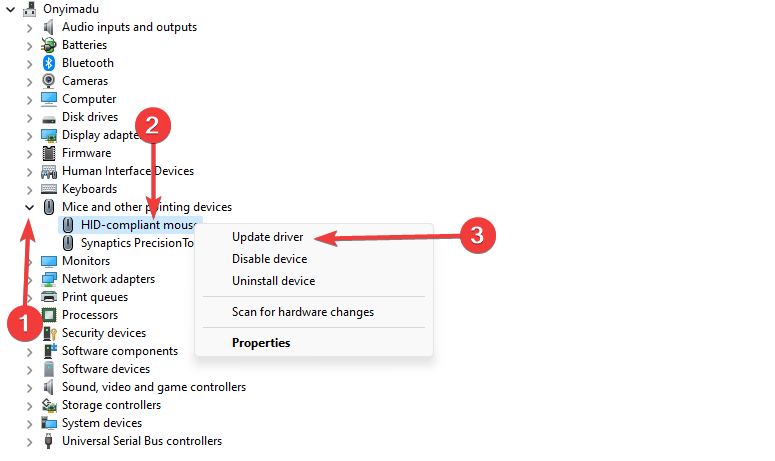
- Valige Otsige automaatselt draivereid.
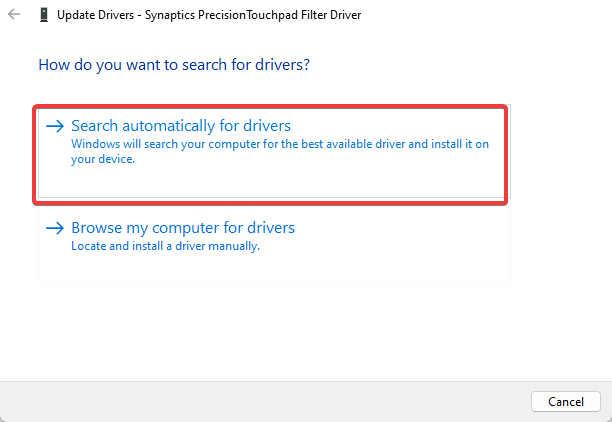
- Veenduge, et see parandab hiire ühenduse katkemise, mis põhjustas sündmuse ID 5379.
- Laadige alla ja installige DriverFix.
- Käivitage tarkvara.
- Oodake, kuni kõik teie vigased draiverid tuvastatakse.
- DriverFix näitab nüüd kõiki draivereid, millel on probleeme, ja peate lihtsalt valima need, mida soovite parandada.
- Oodake, kuni rakendus uusimad draiverid alla laadib ja installib.
- Taaskäivita muudatuste jõustumiseks arvutisse.

DriverFix
Hoidke arvutikomponentide draiverid täiuslikus töös ilma arvutit ohtu seadmata.2. Taastage arvuti
- Vajutage Windows + R avada Jookse dialoog.
- Tüüp rstrui, ja vajuta Sisenema.
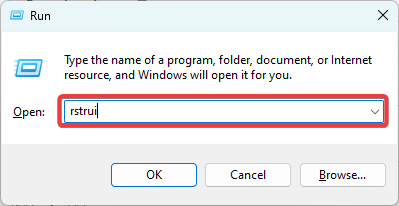
- Klõpsake nuppu Edasi nuppu.
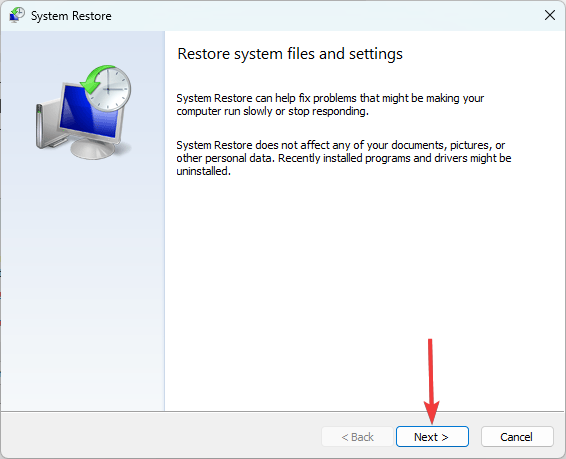
- Valige taastepunkt ja vajutage Edasi.
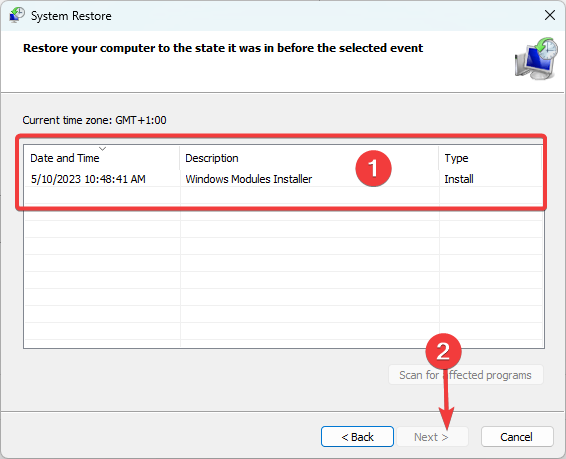
- Kliki Lõpetama.
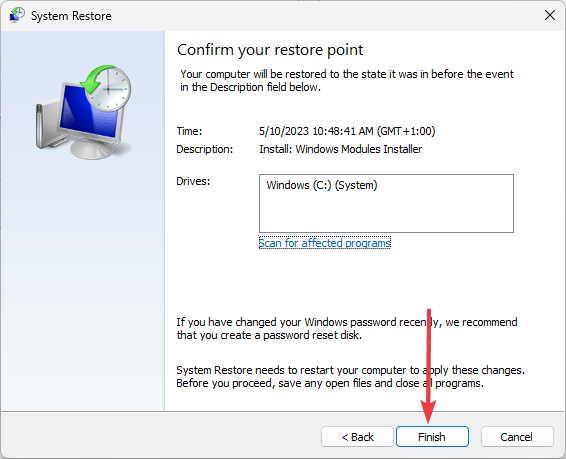
- Protsessi käigus arvuti taaskäivitub, kuid lõpuks kontrollige, kas see parandab hiire ühenduse katkemise, mis käivitab sündmuse ID 5379.
- Winsocki viga 10054: levinumad põhjused ja kuidas seda parandada
- Parandus: 0x000003eb Windowsi installidraiveri viga
3. Reguleerige toitehalduse sätteid
- Paremklõpsake Alusta menüü ja valige Seadmehaldus.

- Laiendage Universal Serial Bus kontrollerid kategooria.

- Paremklõpsake igaühel USB Root Hub ja valige Omadused.
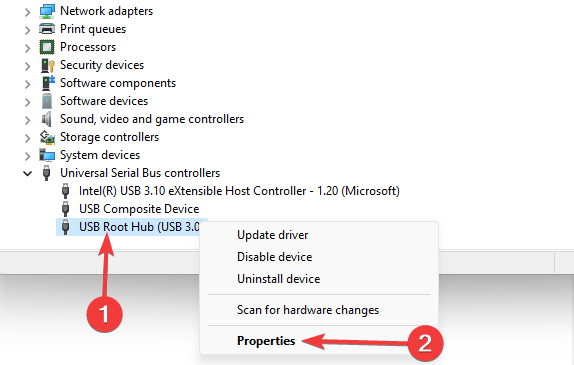
- Aastal Omadused aken, minge Toitehaldus vahekaarti, seejärel tühjendage märkeruut Laske arvutil see seade energia säästmiseks välja lülitada.
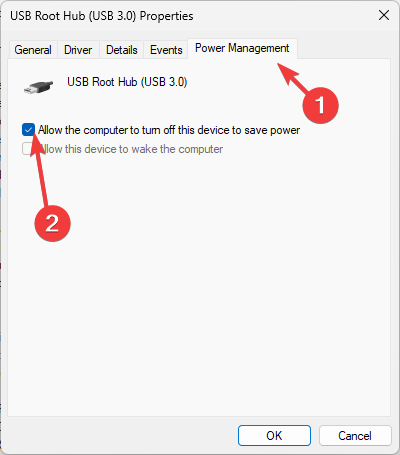
- Klõpsake OKEI, ja nüüd korrake neid samme kõigi loetletud USB-juurjaoturite jaoks.
- Lõpuks taaskäivitage arvuti ja kontrollige, kas hiire ühenduse katkemise probleem püsib.
Siin on see. Pange tähele, et me pole neid parandusi üheski kindlas järjekorras arutanud, nii et pärast esialgseid lahendusi peaksite proovima seda, mis tundub teie olukorrale kõige sobivam.
Võib-olla soovite ka selle kohta rohkem lugeda hiire ühenduse katkemise probleemid kui vajate täiendavat tõrkeotsingut.
Palun andke meile allolevas kommentaaride jaotises teada, mis teie jaoks töötas.
Kas teil on endiselt probleeme? Parandage need selle tööriistaga:
SPONSEERITUD
Mõned draiveriga seotud probleemid saab spetsiaalse tööriista abil kiiremini lahendada. Kui teil on draiveritega endiselt probleeme, laadige lihtsalt alla DriverFix ja käivitage see mõne klõpsuga. Pärast seda laske sellel võimust võtta ja parandage kõik oma vead kiiresti!

![Parandage hiire viivitus CS mängimisel: GO [Kiire juhend]](/f/2bf4011991c76280b113fad42aa91197.jpg?width=300&height=460)
![PARANDUS: Dungeon Siege 2 pole hiirekursorit [täielik juhend]](/f/aec04c8990332adfa0e2a2fcddee1a88.jpg?width=300&height=460)